Como criar um grupo de contatos a partir de uma categoria no Outlook?
Você pode ter marcado alguns contatos com determinadas categorias no Outlook por algum motivo. E agora você precisa criar um grupo de contatos com esses contatos marcados, como você lida com isso? Neste artigo, vou introduzir uma maneira de criar um grupo de contatos a partir de determinadas categorias no Outlook.
- Aumente sua produtividade de email com tecnologia de IA, permitindo que você responda rapidamente a emails, crie novos, traduza mensagens e muito mais de forma eficiente.
- Automatize o envio de emails com CC/BCC automático, Encaminhamento automático por regras; envie Resposta automática (Fora do Escritório) sem precisar de um servidor de exchange...
- Receba lembretes como Aviso de CCO ao responder a todos enquanto está na lista de CCO, e Lembrete de Anexos Ausentes para anexos esquecidos...
- Melhore a eficiência de email com Responder (Todos) Com Anexos, Adicionar automaticamente Saudação ou Data & Hora na Assinatura ou Assunto, Responder Múltiplos Emails...
- Simplifique o envio de emails com Recallar Emails, Ferramentas de Anexo (Comprimir Todos, Salvar Todos Automaticamente...), Excluir Duplicados e Relatório Rápido...
Os seguintes passos irão guiá-lo na criação de um grupo de contatos a partir de uma determinada categoria no Microsoft Outlook facilmente.
Passo 1: Alterne para a visualização Pessoas (ou Contatos), e abra a pasta de contatos especificada onde estão os contatos com a categoria específica.
Passo 2: Ative as Ferramentas de Pesquisa na Faixa de Opções colocando o cursor na caixa de pesquisa acima dos contatos.
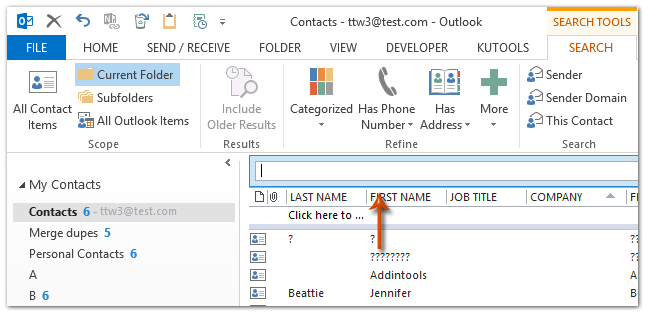
Observação: No Outlook 2007, expanda o Construtor de Consultas clicando na seta ![]() acima da lista de contatos, depois clique em Adicionar Critérios > Categorias para mostrar o campo Categorias no Construtor de Consultas.
acima da lista de contatos, depois clique em Adicionar Critérios > Categorias para mostrar o campo Categorias no Construtor de Consultas.
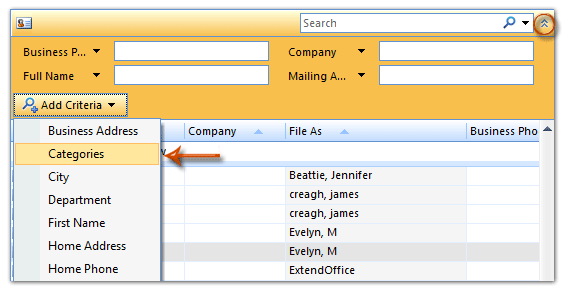
Passo 3: Clique no botão Categorizado (ou campo Categorias) e, em seguida, selecione a categoria especificada na lista suspensa na guia Pesquisar.
No nosso exemplo, clicamos em Categorizado > Categoria Laranja na Guia Pesquisar.

Passo 4: Em seguida, todos os contatos marcados como Categoria Laranja são listados. Selecione todos os resultados da pesquisa clicando em um contato e pressionando simultaneamente as teclas Ctrl + A; depois, clique com o botão direito nos contatos selecionados e clique em Mover > Copiar para Pasta no menu de clique direito. Veja a captura de tela abaixo:
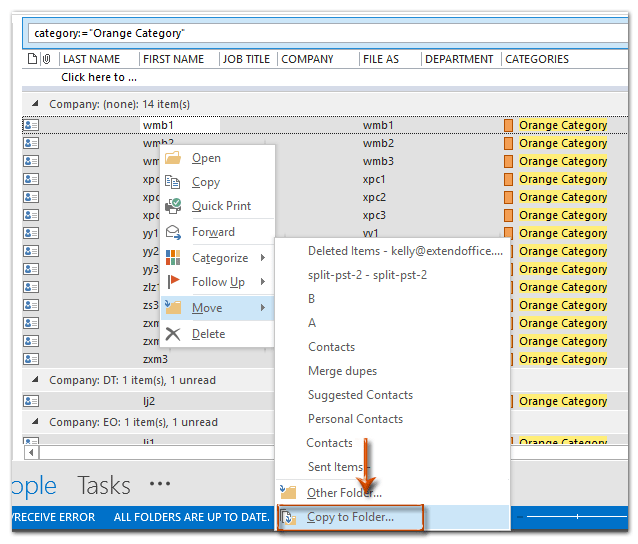
Observação: No Outlook 2007, clique com o botão direito nos contatos selecionados e selecione Mover para Pasta no menu de clique direito. A propósito, a opção Mover para Pasta não será exibida se você selecionar apenas um contato.
Passo 5: Para mover ou copiar os contatos selecionados com a categoria especificada para uma nova pasta, você precisa:
(1) Na caixa de diálogo Mover Itens ou Copiar Itens, clique no botão Novo;
(2) Na caixa de diálogo Criar Nova Pasta, insira um nome para a nova pasta na caixa Nome e, em seguida, clique para selecionar uma pasta de contatos na caixa Selecionar onde colocar a pasta;
(3) Clique em dois botões OK para fechar ambas as caixas de diálogo.
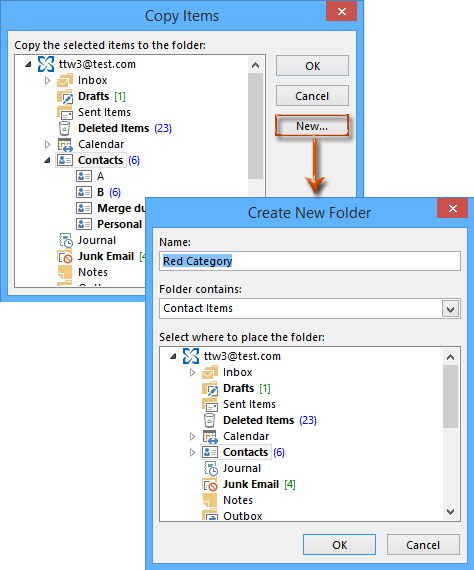
Passo 6: Crie um novo grupo de contatos clicando no botão Novo Grupo de Contatos na guia Página Inicial na visualização Contatos ou Pessoas.
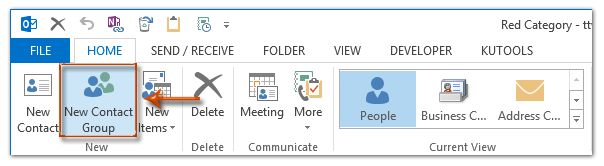
Observação: No Outlook 2007, você precisa clicar em Arquivo > Novo > Lista de Distribuição.
Passo 7: Na janela Grupo de Contatos, insira um nome para o grupo de contatos na caixa Nome e, em seguida, clique em Adicionar Membros > Dos Contatos do Outlook na guia Grupo de Contatos. Veja a captura de tela abaixo:
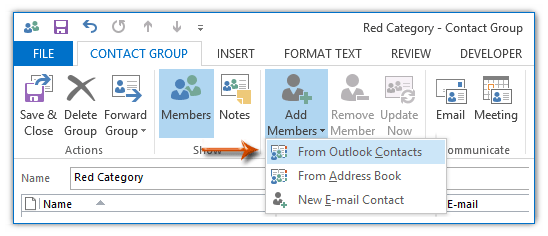
Observação: No Outlook 2007, clique no botão Selecionar Membros na guia Lista de Distribuição.
Passo 8: Agora, na caixa de diálogo Selecionar Membros, clique na caixa Catálogo de Endereços e especifique a pasta que você criou no Passo 5 na lista suspensa.
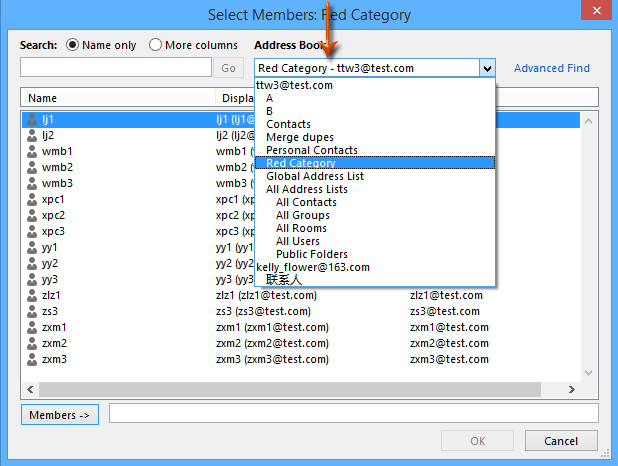
Passo 9: Selecione todos os contatos na pasta especificada mantendo a tecla Shift pressionada e clicando no primeiro e no último contato, depois clique no botão Membros e, por fim, no botão OK.
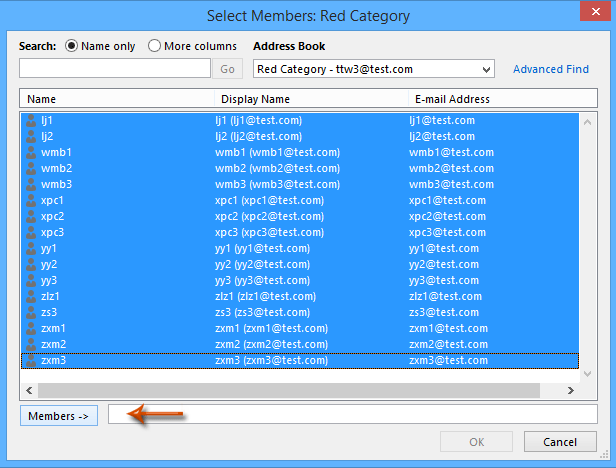
Passo 10: Agora você volta à janela Grupo de Contatos, clique no botão Salvar & Fechar.
Até o momento, já criamos um grupo de contatos pelos contatos marcados com uma categoria específica.
Melhores Ferramentas de Produtividade para Office
Notícia de Última Hora: Kutools para Outlook Lança Versão Gratuita!
Experimente o novo Kutools para Outlook com mais de100 recursos incríveis! Clique para baixar agora!
📧 Automação de E-mail: Resposta automática (Disponível para POP e IMAP) / Agendar Enviar Email / CC/BCC automático por Regra ao Enviar Email / Encaminhamento automático (Regra avançada) / Adicionar Saudação automaticamente / Dividir automaticamente Emails com múltiplos destinatários em Email individuais ...
📨 Gerenciamento de Email: Recallar Email / Bloquear emails fraudulentos por Assunto e outros critérios / Excluir Duplicado / Pesquisa Avançada / Organizar Pastas ...
📁 Anexos Pro: Salvar em Lote / Desanexar em Lote / Comprimir em Lote / Salvar automaticamente / Desanexar automaticamente / Auto Comprimir ...
🌟 Magia da Interface: 😊Mais emojis bonitos e legais / Notificações de emails importantes / Minimizar Outlook em vez de fechar ...
👍 Recursos de um clique: Responder a Todos com Anexos / Emails Anti-Phishing / 🕘Exibir o fuso horário do remetente ...
👩🏼🤝👩🏻 Contatos e Calendário: Adicionar contato em lote dos Email selecionados / Dividir um Grupo de Contatos em grupos individuais / Remover lembrete de aniversário ...
Utilize o Kutools no idioma que preferir — disponível em Inglês, Espanhol, Alemão, Francês, Chinês e mais de40 outros!


🚀 Download com um clique — Baixe todos os complementos de Office
Recomendado fortemente: Kutools para Office (5 em1)
Um clique para baixar cinco instaladores de uma vez — Kutools para Excel, Outlook, Word, PowerPoint e Office Tab Pro. Clique para baixar agora!
- ✅ Comodidade em um clique: Baixe todos os cinco pacotes de instalação em uma única ação.
- 🚀 Pronto para qualquer tarefa no Office: Instale os complementos que você precisa, quando precisar.
- 🧰 Inclui: Kutools para Excel / Kutools para Outlook / Kutools para Word / Office Tab Pro / Kutools para PowerPoint